Asus ME175CG E-Manual [lv]
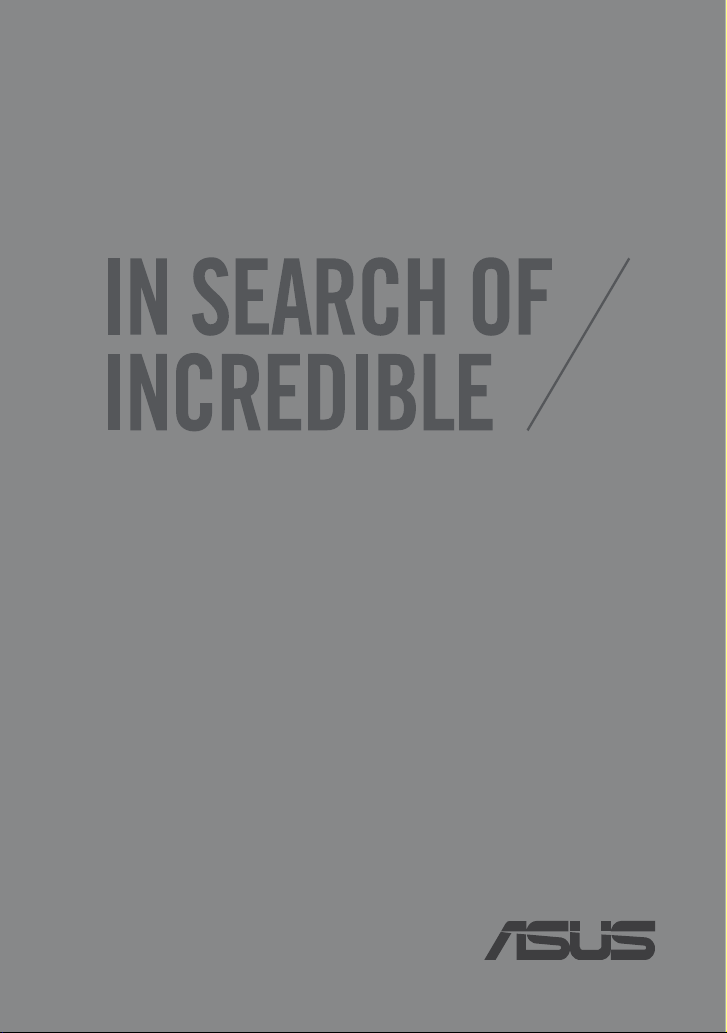
ASUS Tablet
VARTOTOJO VADOVAS
LT8802
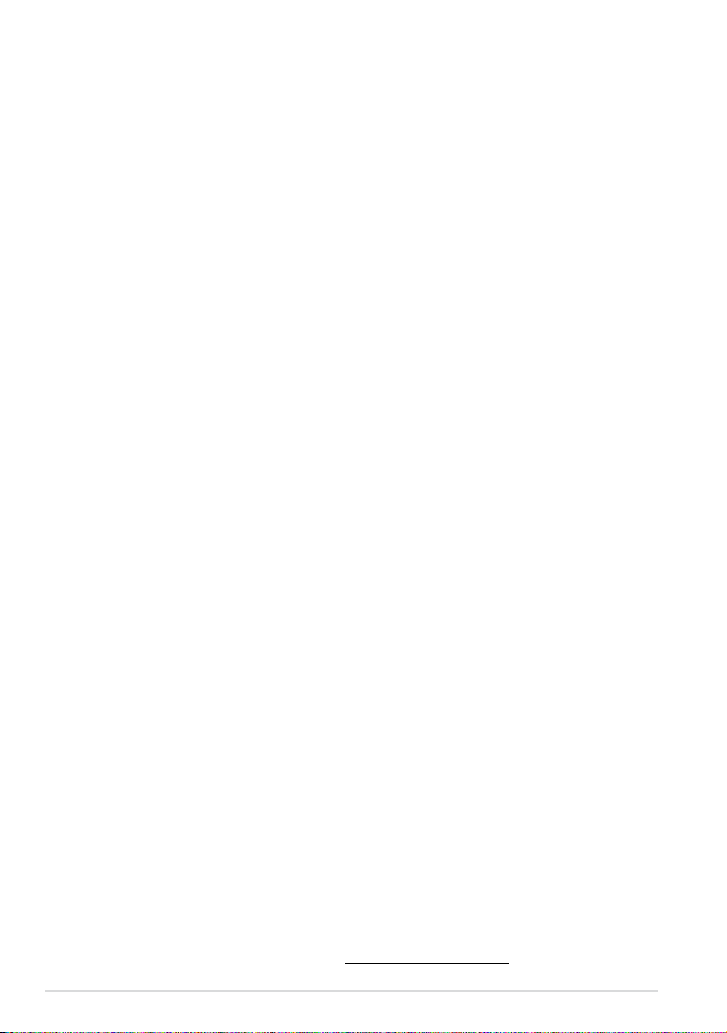
LT8802
Pirmas leidimas
Vasaris 2014
Autorių teisių informacija
Jokia šio vadovo dalis, įskaitant joje aprašomus gaminius ir programas, negali būti dauginama,
perduodama, kopijuojama, įtraukiama į paieškos sistemas ar verčiama į kitas kalbas bet kokia
forma ir bet kokiomis priemonėmis, išskyrus dokumentaciją, kurią laiko vartotojas kaip atsarginę,
be specialaus raštiško ASUSTeK Computer Inc. (“ASUS”) leidimo.
ASUS PATEIKIA ŠĮ VADOVĄ “KAIP TOKĮ” BE JOKIOS GARANTIJOS, TIEK TIKSLIAI SUFORMULUOTOS
AR NUMANOMOS, ĮSKAITANT, TAČIAU NEAPSIRIBOJANT NUMANOMOMIS GARANTIJOMIS
AR KOMERCINIO PANAUDOJIMO SĄLYGOMIS BEI PRITAIKYMU SPECIALIEMS TIKSLAMS. ASUS
KOMPANIJOS VADOVAI, TARNAUTOJAI, DARBUOTOJAI AR ATSTOVAI NIEKADA NĖRA ATSAKINGI UŽ
BET KOKIĄ NETIESIOGINĘ, SPECIALIĄ, ATSITIKTINĘ AR DĖL TAM TIKRŲ PRIEŽASČIŲ SUSIDARIUSIĄ
ŽALĄ (ĮSKAITANT PELNO PRARADIMO NUOSTOLĮ, SANDORIO NUOSTOLĮ, NAUDOJIMO AR
DUOMENŲ PRARADIMO NUOSTOLĮ, VERSLO NUTRŪKIMĄ IR PAN) NET JEI ASUS IR BUVO
PRANEŠTA APIE TOKIŲ NUOSTOLIŲ, ATSIRANDANČIŲ DĖL BET KOKIŲ ŠIO VADOVO AR GAMINIO
TRŪKUMŲ AR KLAIDŲ, GALIMYBĘ.
Šiame vadove minimi gaminiai ir kompanijų pavadinimai gali būti arba nebūti registruotais
prekių ženklais ar jų atitinkamų kompanijų autorių teisėmis, ir yra naudojami tik kaip pagalba
turėtojui atpažinimo ar paaiškinimo tikslams, be jokios pažeidimo intencijos.
ŠIAME VADOVE NURODYTI TECHNINIAI DUOMENYS IR INFORMACIJA YRA SKIRTI TIK
INFORMACINIAMS TIKSLAMS, IR GALI BŪTI KEIČIAMI BET KOKIU METU BE IŠANKSTINIO
PRANEŠIMO, IR NETURI BŪTI TRAKTUOJAMI KAIP ASUS ĮSIPAREIGOJIMAS. ASUS NEAPSIIMA
JOKIOS ATSAKOMYBĖS DĖL BET KOKIŲ KLAIDŲ AR NETIKSLUMŲ, GALĖJUSIŲ ATSIRASTI ŠIAME
VADOVE, ĮSKAITANT INFORMACIJĄ APIE JAME APRAŠOMUS GAMINIUS IR PROGRAMINĘ ĮRANGĄ.
Autoriaus teisės © 2014 ASUSTeK Computer Inc. Visos teisės saugomos.
Atsakomybės apribojimas
Gali būti tokių aplinkybių, kai dėl ASUS kaltės ar kitų įsipareigojimų, jus turite teisę reikalauti ASUS
padengti nuostolius. Kiekvienu tokiu atveju, nepaisant pagrindo, kuriuo vadovaudamiesi jūs
turite teisę reikalauti iš ASUS padengti nuostolius, ASUS yra atsakingas ne daugiau nei dėl žalos,
atsiradusios įvykus kūno sužalojimui (įskaitant mirtį), įvykus nekilnojamojo turto ir kilnojamojo
asmeninio turto sugadinimui; arba dėl kitos faktinės ir tiesioginės žalos, atsiradusios dėl teisinių
prievolių nevykdymo ar neveikimo pagal šį garantinį lapą, kiek tai apima kiekvieno gaminio
nurodytą sutartinę kainą.
ASUS bus atsakingas tik už arba atlygins tik tuos nuostolius, žalą ar pretenzijas, kurios yra
apibrėžtos sutartyje, civilinės teisės pažeidimų kodekse arba įstatyme pagal šį garantinį lapą.
Šis apribojimas taip pat taikomas ASUS tiekėjams ir prekybos atstovams. Tai daugiausia už ką
ASUS, jo tiekėjai ir prekybos atstovai yra visi kartu atsakingi.
ESANT BET KOKIOMS APLINKYBĖMS ASUS NEATSAKO UŽ: (1) TREČIŲJŲ ŠALIŲ PRETENZIJAS
DĖL JŪSŲ PADARYTOS ŽALOS; (2) JŪSŲ DUOMENŲ AR ĮRAŠŲ PRARADIMO AR SUGADINIMO;
ARBA (3) SPECIALIŲ, ATSITIKTINIŲ AR NETIESIOGINIŲ NUOSTOLIŲ ARBA KITŲ SU TUO SUSIJUSIŲ
EKONOMINIŲ NUOSTOLIŲ (ĮSKAITANT PELNO IR SANTAUPŲ PRARADIMĄ), NET JEI ASUS, JO
TIEKĖJAI AR PREKYBOS ATSTOVAI YRA INFORMUOTI APIE TOKIŲ NUOSTOLIŲ GALIMYBĘ.
Aptarnavimas ir palaikymas
Apsilankykite mūsų daugiakalbėje tinklavietėje http://support.asus.com
2
ASUS Tablet Vartotojo Vadovas
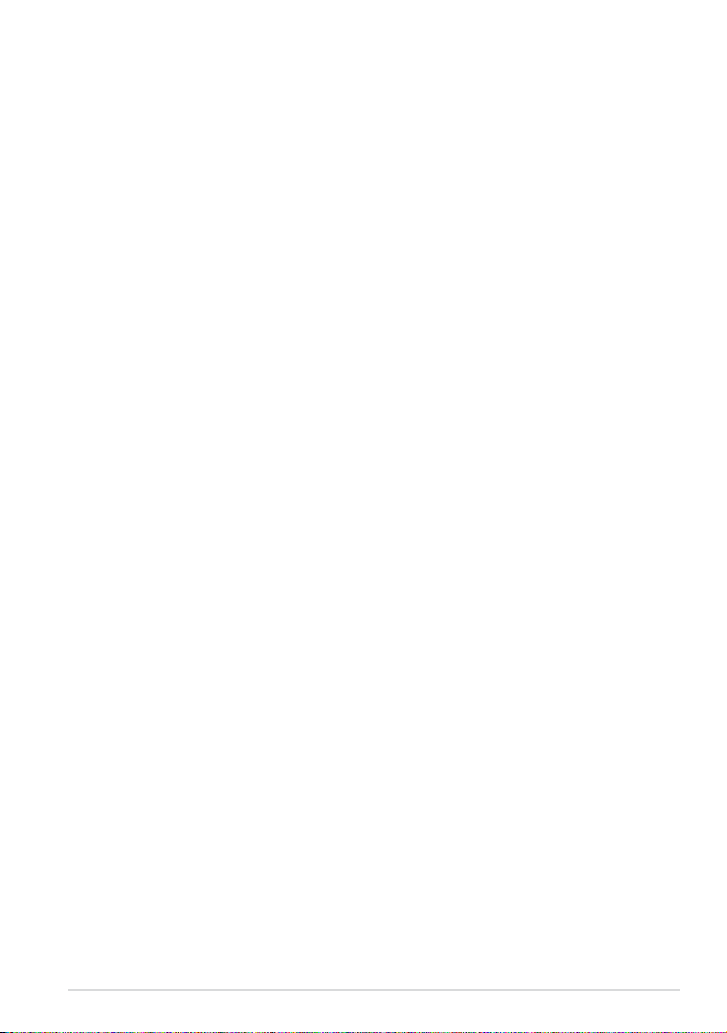
Turinio lentelė
Apie šį vadovą ................................................................................................................... 6
Šiame vadove naudotos konvencijos ...................................................................... 7
Šriftai ...........................................................................................................................7
Saugos priemonės ........................................................................................................... 8
Prietaiso krovimas ...........................................................................................................8
Nešiojamojo ASUS Tablet naudojimas .....................................................................8
Saugos priemonės lėktuve ..........................................................................................8
Pakuotės turinys ............................................................................................................... 9
1 skyrius: Aparatinės įrangos sąranka
Pažintis su ASUS Tablet ................................................................................................12
Vaizdas iš priekio ...........................................................................................................12
Vaizdas iš galo .................................................................................................................14
Šoninio skyriaus vidus .................................................................................................17
2 skyrius: Nešiojamojo ASUS Tablet naudojimas
ASUS Tablet nustatymas ..............................................................................................20
„micro SIM“ kortelės įdėjimas ...................................................................................20
„micro SD“ kortelės įdėjimas .....................................................................................23
ASUS Tablet įkrovimas .................................................................................................26
ASUS Tablet įjungimas .................................................................................................28
„ASUS Tablet“ naudojami gestai ...............................................................................29
3 skyrius: „Android™“ naudojimas
Pirmasis paleidimas.......................................................................................................36
„Android™“ užsklandos ekranas ...............................................................................37
Įrenginio atrakinimas ...................................................................................................38
Užrakinto ekrano fono parinkimas..........................................................................38
Ekrano fono parinkimas užrakintam ekranui ......................................................39
„Google Now“ paleidimas ..........................................................................................39
K00Z
3
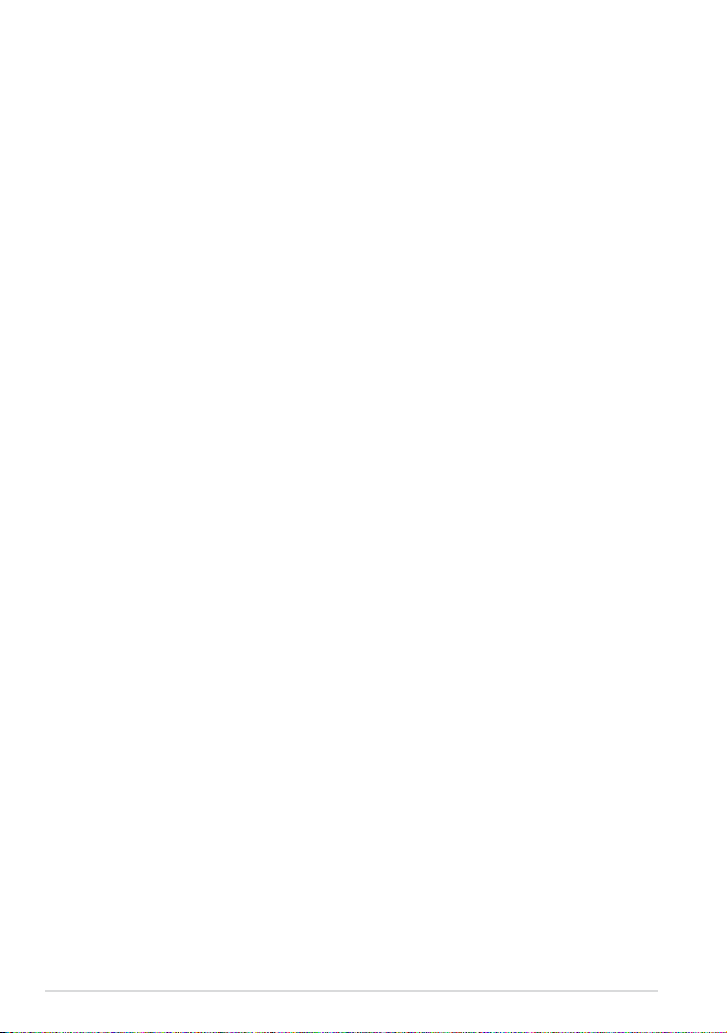
Pagrindinis ekranas .......................................................................................................41
Ekrano vaizdai .................................................................................................................42
Ekrano padėties užrakinimas ....................................................................................43
Skambinimo ir teksto funkcijų naudojimas..........................................................44
Skambinimas...................................................................................................................44
Adresatų nustatymas ...................................................................................................44
Tekstinių pranešimų siuntimas .................................................................................45
SIM kortelės nuostatų tvarkymas ............................................................................46
Prisijungimas prie interneto ......................................................................................47
Prijungimas prie mobiliojo ryšio tinklų .................................................................47
Prijungimas prie belaidžių tinklų .............................................................................47
„Bluetooth“ naudojimas..............................................................................................48
Taikomųjų programų tvarkymas ..............................................................................51
Programų nuorodų kūrimas ......................................................................................51
Taikomosios programos pašalinimas iš pagrindinio ekrano .........................51
Programos informacijos peržiūra ............................................................................52
Programų aplankų kūrimas .......................................................................................53
Programų peržiūra paskiausių programų ekrane ..............................................54
Task Manager (Užduočių tvarkytuvė) .....................................................................56
File Manager (Failų tvarkytuvė) ................................................................................58
Prieiga prie vidinių atminties įtaisų ........................................................................58
Prieiga prie išorinių atminties įtaisų .......................................................................58
Turinio individualizavimas .........................................................................................59
Nustatymai ......................................................................................................................60
ASUS Tablet išjungimas ...............................................................................................62
ASUS Tablet miego režimo įjungimas ....................................................................62
4
ASUS Tablet Vartotojo Vadovas
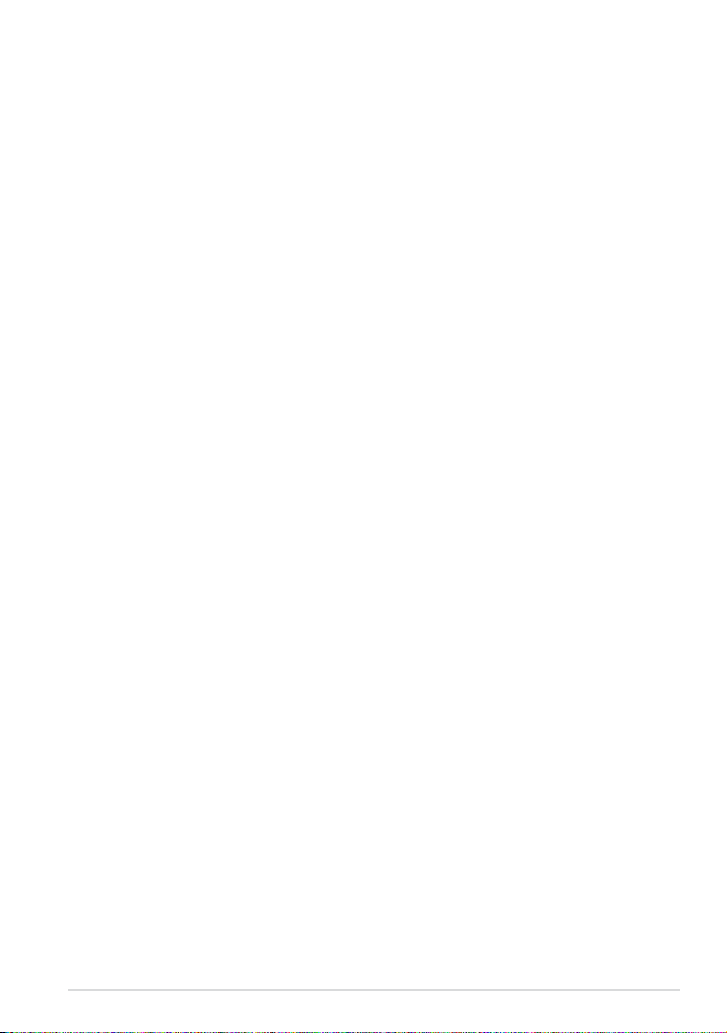
4 skyrius: Iš anksto įdiegtos programos
Svarbiausios iš anksto įdiegtos programos ..........................................................64
„Google Play“ muzika ..................................................................................................64
Fotoaparatas ...................................................................................................................66
Galerija .........................................................................................................................70
Elektroninis paštas ........................................................................................................76
Gmail .........................................................................................................................78
Parduotuvė „Play Store“...............................................................................................79
Žemėlapiai .......................................................................................................................80
„SuperNote“.....................................................................................................................81
Programa „AudioWizard“ ...........................................................................................87
Programų užraktas „App Lock“ ................................................................................88
VALDIKLIAI .......................................................................................................................91
Funkcija „ASUS Battery“ ...............................................................................................92
Priedai
Saugojimasis nuo žalos klausai ................................................................................94
EB atitikties deklaracija ................................................................................................94
Žymėjimas CE ženklu ...................................................................................................95
Radijo dažnių (RF) poveikio informacija (SAR) - CE ...........................................95
Maitinimo saugos reikalavimas ................................................................................96
ASUS perdirbimo ir atliekų grąžinimo paslaugos .............................................96
Įspėjimas dėl dangos ...................................................................................................96
ASUS pastaba apie ekologiją .....................................................................................96
Tinkamas išmetimas .....................................................................................................97
K00Z
5
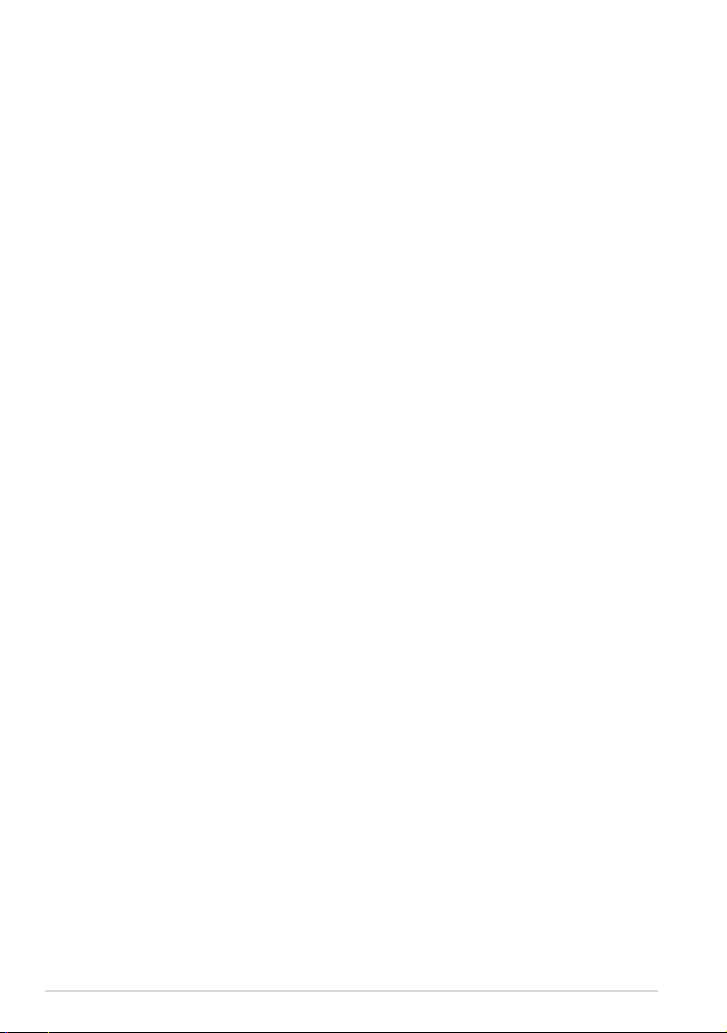
Apie šį vadovą
Šiame vadove pateikta informacija apie šio nešiojamojo ASUS Tablet aparatinę
įrangą ir programinės įrangos savybes, suskirstyta į šiuos skyrius:
1 skyrius: Aparatinės įrangos sąranka
Šiame skyriuje išdėstytos nešiojamojo ASUS Tablet aparatinės įrangos
sudedamosios dalys.
2 skyrius: Nešiojamojo ASUS Tablet naudojimas
Šiame skyriuje nurodyta, kaip naudoti skirtingas nešiojamojo ASUS Tablet
dalis.
3 skyrius: „Android™“ naudojimas
Šiame skyriuje pateikiama nešiojamajame kompiuteryje įdiegtos
„Android™“ operacinės sistemos naudojimo apžvalga.
4 skyrius: Iš anksto įdiegtos programos
Šiame skyriuje aprašomos planšetėje „ASUS Tablet“ įdiegtos taikomosios
programos.
Priedai
Šiame skyriuje pateiktos pastabos ir saugos reikalavimai, taikytini šiam
nešiojamajam ASUS Tablet.
6
ASUS Tablet Vartotojo Vadovas
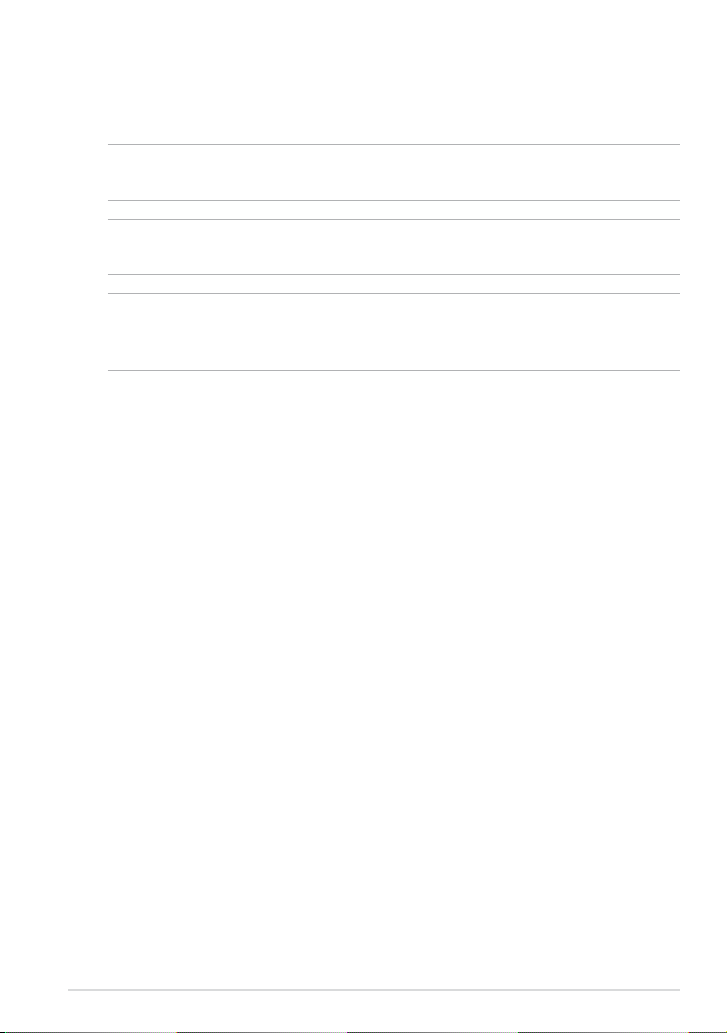
Šiame vadove naudotos konvencijos
Siekiant pabrėžti pagrindinę šiame vadove išdėstytą informaciją, tam tikras
tekstas pateiktas taip:
SVARBI INFORMACIJA! Šiame pranešime yra itin svarbi informacija, būtina norint
atlikti užduotį.
PASTABA: Šiame pranešime yra papildomos informacijos ir patarimų, kurie gali būti
naudingi norint atlikti užduotį.
ĮSPĖJIMAS! Šiame pranešime yra svarbios informacijos, kurios reikia jūsų saugumui
užtikrinti, kai atliekate tam tikras užduotis, taip pat nešiojamojo ASUS Tablet
duomenims ir komponentams apsaugoti.
Šriftai
Pusjuodis = Taip nurodomas meniu arba elementas, kurį reikia pasirinkti.
Kursyvas = Šiame puslapyje nurodyti šio vadovo skyriai.Šiame puslapyje nurodyti šio vadovo skyriai.
K00Z
7
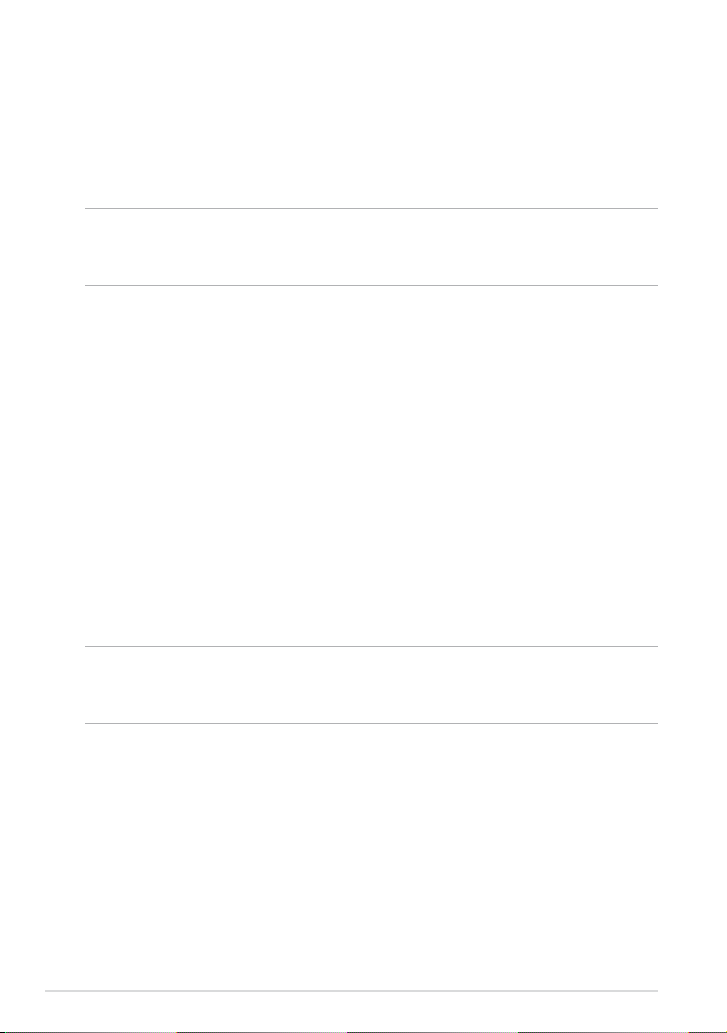
Saugos priemonės
Prietaiso krovimas
Prieš tai, kai ASUS Tablet ilgai naudosite akumuliatoriaus režimu, būtinai iki galo
jį įkraukite. Atminkite, kad maitinimo adapteris krauna ASUS Tablet, kai jis yra
įjungtas į kintamosios elektros srovės šaltinį. Atkreipkite dėmesį, kad naudojant
ASUS Tablet, jam įkrauti prireikia daug daugiau laiko.
SVARBU! Nepalikite „ASUS Tablet“ planšetės įjungtos į maitinimo tinklą, kai ji bus
visiškai įkrauta. „ASUS Tablet“ nėra sukonstruotas taip, kad jį būtų galima ilgai palikti
įjungtą į maitinimo tinklą.
Nešiojamojo ASUS Tablet naudojimas
Šį ASUS Tablet galima naudoti tik aplinkos temperatūroje nuo
0 °C (32 °F) iki 35 °C (95 °F).
Dėl ilgalaikio poveikio ypač aukšta arba žema temperatūra akumuliatorius greitai
išsenka, o jo tarnavimo laikas sutrumpėja. Norint užtikrinti, kad akumuliatorius
veiktų optimaliai, aplinkos temperatūra turi atitikti rekomenduojamąją.
Saugos priemonės lėktuve
Susisiekite su oro linijomis ir sužinokite daugiau apie susijusias siūlomas paslaugas
per skrydį ir apribojimus, kurių būtina laikytis „ASUS Tablet“ planšete naudojantis
skrydžio metu.
SVARBU! Šią „ASUS Tablet“ planšetę galima tikrinti rentgeno aparatais (jais
peršviečiami ant konvejerio juostų padėti daiktai), bet negalima tikrinti magnetiniais
detektoriais ir lazdelėmis.
8
ASUS Tablet Vartotojo Vadovas
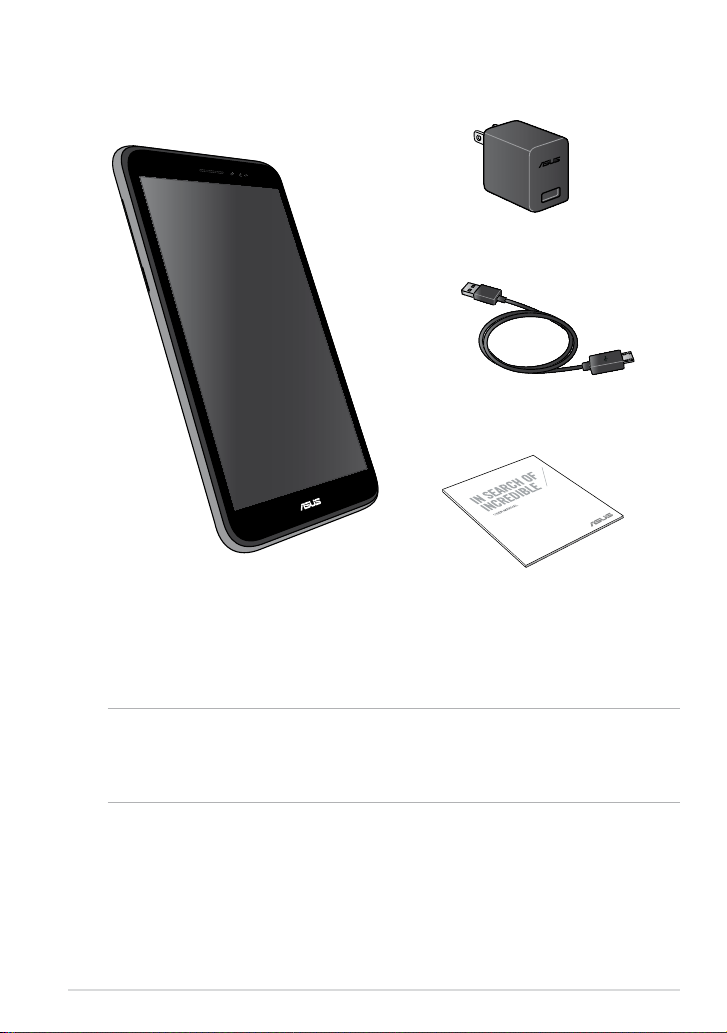
Pakuotės turinys
ASUS Tablet
Maitinimo adapteris
USB mikrokabelis
ASUS Tablet
Techniniai dokumentai ir
garantijos kortelė
PASTABA:
• Jei kuri nors dalis pažeista arba jos trūksta, praneškite pardavėjui.
• Komplekte pateikiamas maitinimo adapteris priklauso nuo šalies arba regiono.
K00Z
9
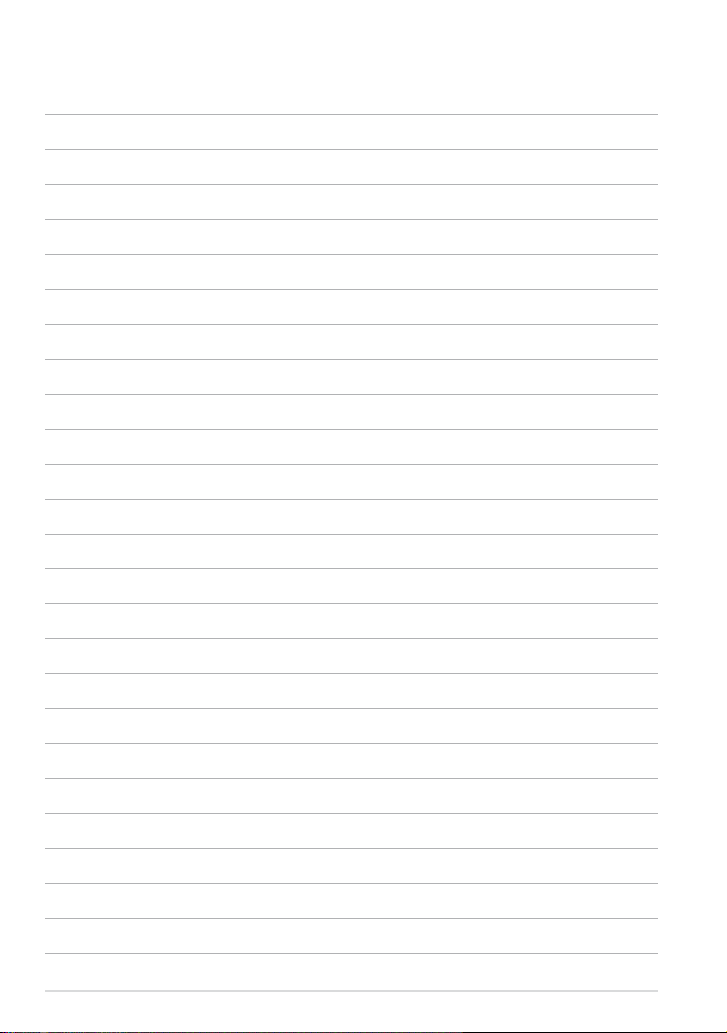
10
ASUS Tablet Vartotojo Vadovas
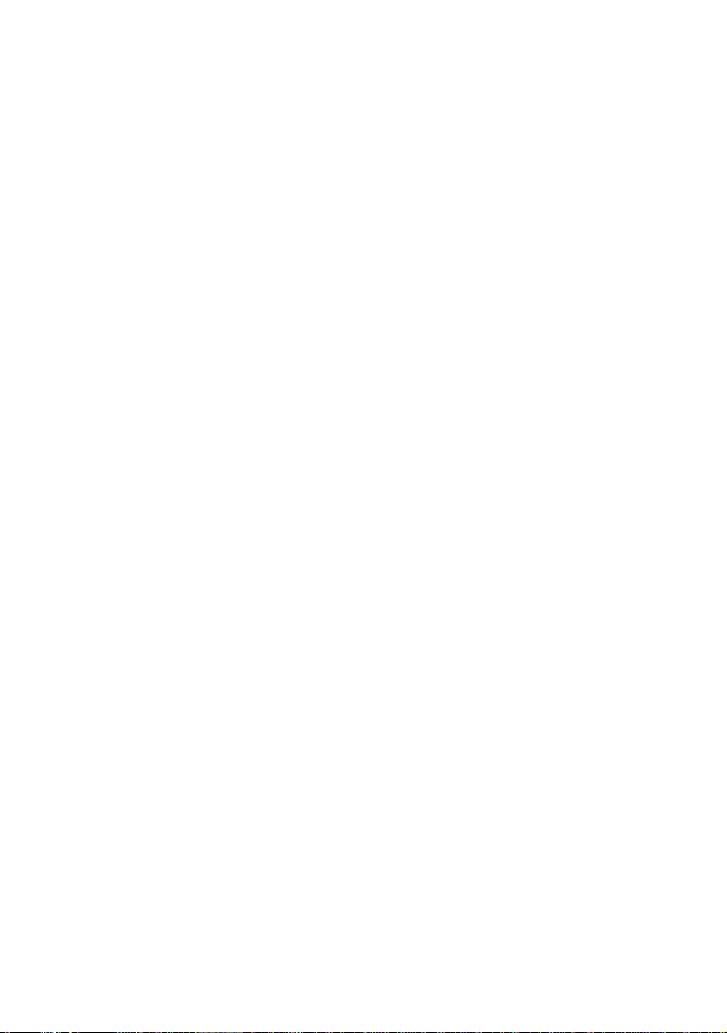
1 skyrius: Aparatinės įrangos sąranka
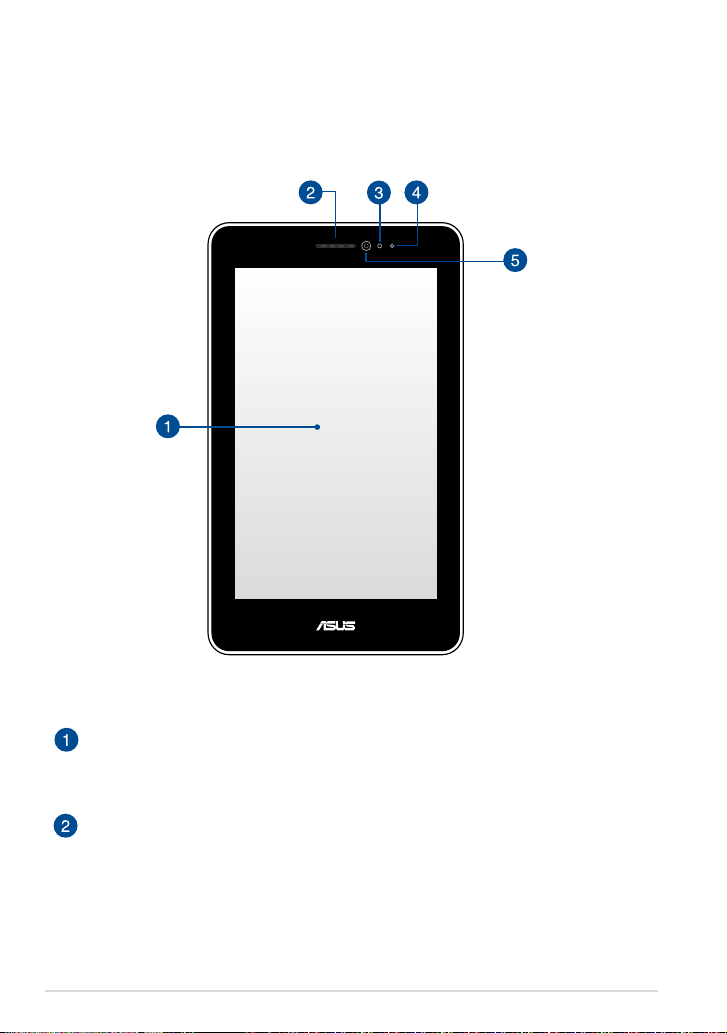
Pažintis su ASUS Tablet
Vaizdas iš priekio
Jutiklinio ekrano pultas
Jutiklinio ekrano pultas suteikia galimybę „ASUS Tablet“ planšetę valdyti
rašikliu arba liečiamaisiais gestais.
Ausinių imtuvas
Ausinių imtuvas suteikia galimybę girdėti asmenį, kalbantį kitame telefono
linijos gale.
12
ASUS Tablet Vartotojo Vadovas
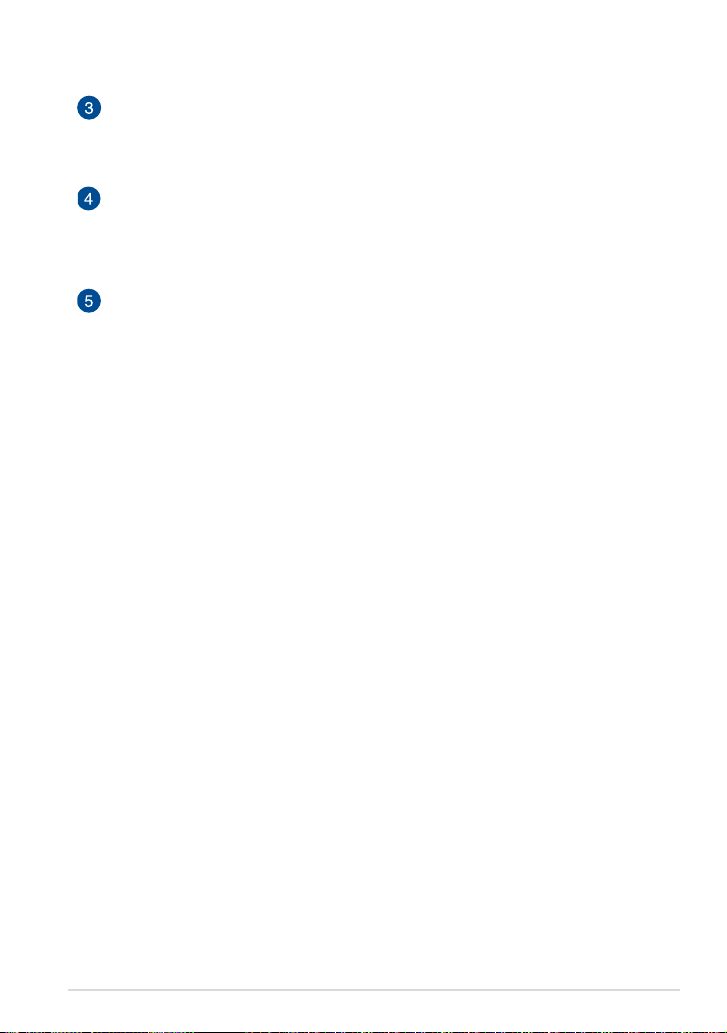
Atstumo jutiklis
Kai skambinate arba atsiliepiate į skambutį naudodami „ASUS Tablet“,
atstumo jutiklis išjungia lietimo funkciją ir foninį apšvietimą.
Atstumo jutiklio LED
Atstumo jutiklio kontrolinė lemputė (šviesos diodas) skleidžia neryškius
infraraudonuosius spindulius, kurie leidžia atstumo jutikliui nustatyti
atstumą tar Jūsų ir Jūsų „ASUS Tablet“.
Priekinis fotoaparatas
Šiuo „ASUS Tablet“ planšetės priekyje įtaisytu fotoaparatu galima
fotografuoti ir lmuoti.
K00Z
13
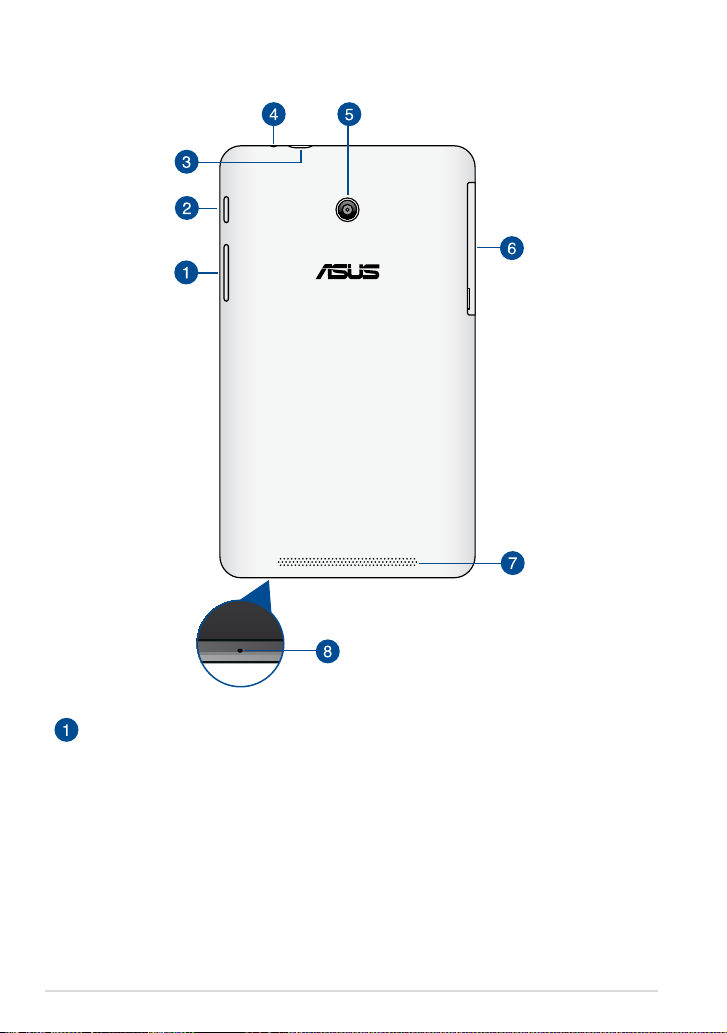
Vaizdas iš galo
Garsumo mygtukas
Garsumo mygtuku galima padidinti arba sumažinti ASUS Tablet garsumo
lygį.
Be to, garsumo mygtuku taip pat galima atlikti šiuos veiksmus:
• Paspausti ir laikyti garsumo mažinimo mygtuką, norint įjungti
vibravimo režimą.
• Paspausti ir laikyti garsumo didinimo mygtuką, norint reguliuoti
muzikos, pranešimų įspėjimų ir žadintuvo garsumą.
• Veikiant vibravimo režimui, vieną kartą paspausti garso mažinimo
mygtuką, norint įjungti tyliąją būseną.
14
ASUS Tablet Vartotojo Vadovas
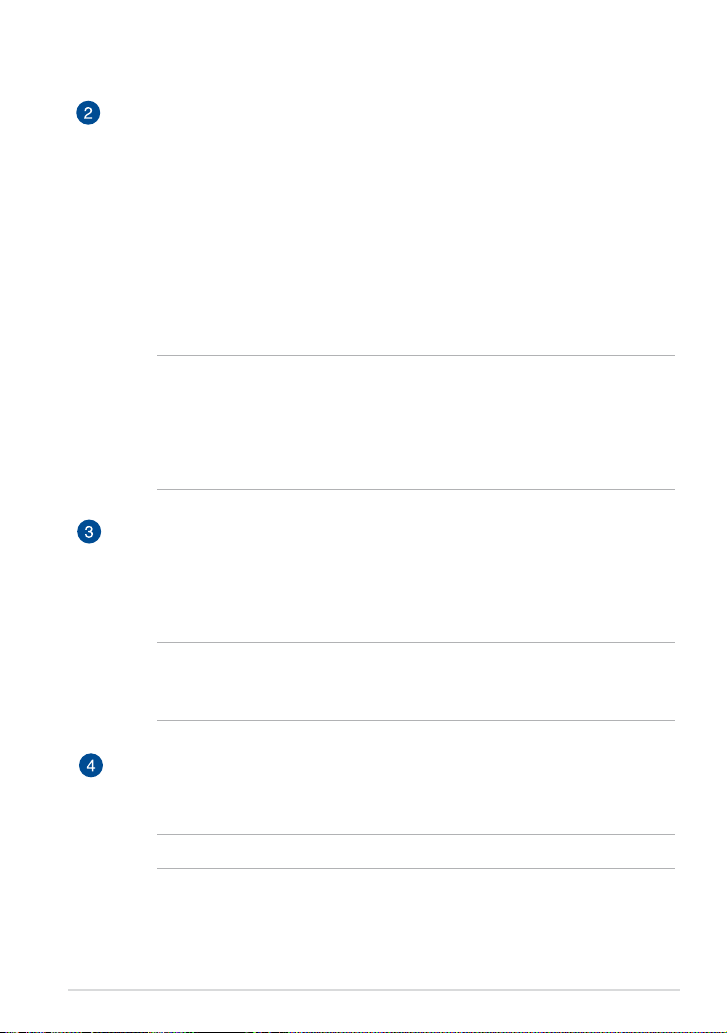
Maitinimo mygtukas
Maitinimo mygtuką spausti apie dvi sekundes, kad įjungtumėte įrenginį
arba pažadintumėte jį iš budėjimo būsenos.
Norint išjungti „ASUS Tablet“, maitinimo mygtuką spausti dvi sekundes ir,
pasirodžius raginimui, paliesti Išjungti maitinimą, paskui paliesti Gerai.
Norint užrakinti įrenginį arba įjungti budėjimo būseną, paspausti
maitinimo mygtuką ir greitai jį atleisti.
Jeigu „ASUS Tablet“ nereaguoja, paspausti maitinimo mygtuką ir palaikyti
jį paspaustą maždaug keturias (4) sekundes, kad įrenginys išsijungtų
priverstinai.
SVARBI INFORMACIJA!
• Kai įrenginiu „ASUS Tablet“ neatliekami jokie veiksmai apie 15 sekundžių,
jis automatiškai pereina į budėjimo būseną.
• Sistemą atkuriant priverstinai, gali būti prarasti duomenys. Primygtinai
rekomenduojame nuolat daryti atsargines duomenų kopijas.
USB 2.0 mikroprievadas
Akumuliatoriui įkrauti arba matinimui tiekti į „ASUS Tablet“ planšetę
naudokite mažą USB (universalios nuosekliosios magistralės) 2.0 prievadą.
Šis prievadas taip pat suteikia galimybę perkelti duomenis iš kompiuterio į
„ASUS Tablet“ ir atvirkščiai.
PASTABA: kai „ASUS Tablet“ planšetę prijungiate prie kompiuterio USB
prievado, „ASUS Tablet“ planšetė bus įkraunama tik tuo atveju, jei ji veiks
miego režimu (ekranas išjungtas) ir jai nebus tiekiamas maitinimas.
Garsiakalbis / ausinių jungties prievadas
Naudojantis šiuo prievadu, prie „ASUS Tablet“ gali būti jungiami
garsiakalbiai su stiprintuvu arba ausinės.
SVARBI INFORMACIJA! Šis prievadas nepalaiko išorinio mikrofono.
K00Z
15
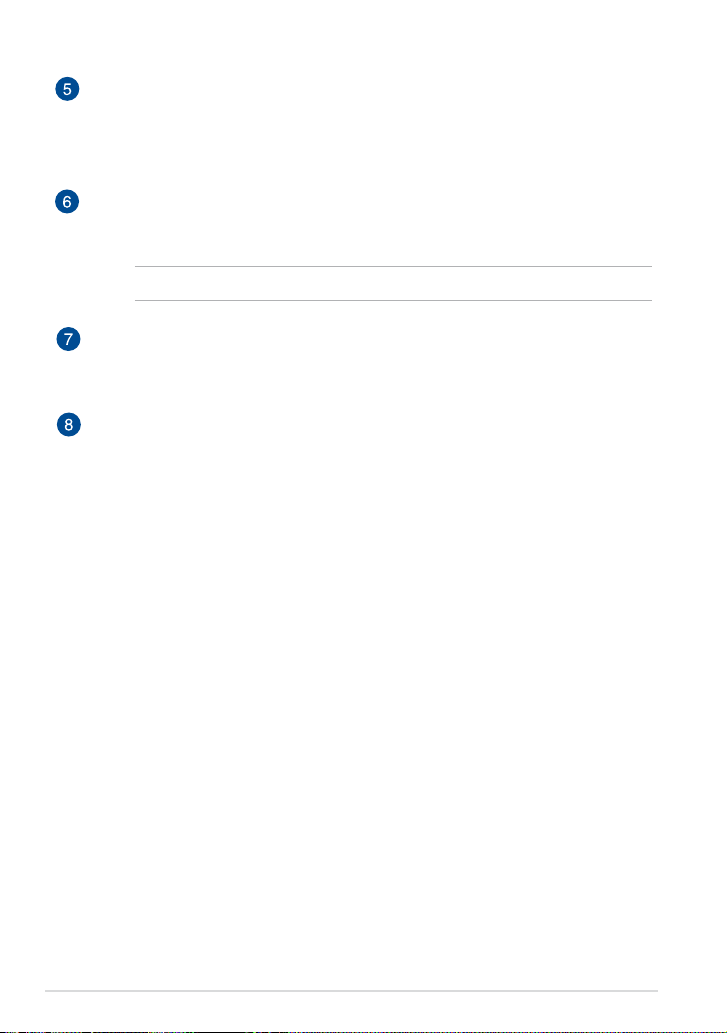
Galinis fotoaparatas
Šiuo „ASUS Tablet“ planšetės užpakalinėje pusėje įtaisytu fotoaparatu
galima daryti didelės raiškos nuotraukas ir lmuoti didelės raiškos vaizdo
lmus.
Šoninis skyrius
Šoniniame skyriuje yra mažos SIM (prenumeratoriaus tapatybės modulio)
kortelės lizdas ir mažos SD kortelės lizdas.
Pastaba: Daugiau informacijos rasite skyriuje „micro SIM“ kortelės įdėjimas
Garsiakalbiai
Garsiakalbiai suteikia galimybę girdėti garsą tiesiai iš planšetinio
kompiuterio „ASUS Tablet“. Garso funkcijos valdomos programine įranga.
Mikrofonas
Integruotas mikrofonas gali būti naudojamas vaizdo konferencijoms, balso
pasakojimams ar tiesiog garso įrašams.
16
ASUS Tablet Vartotojo Vadovas
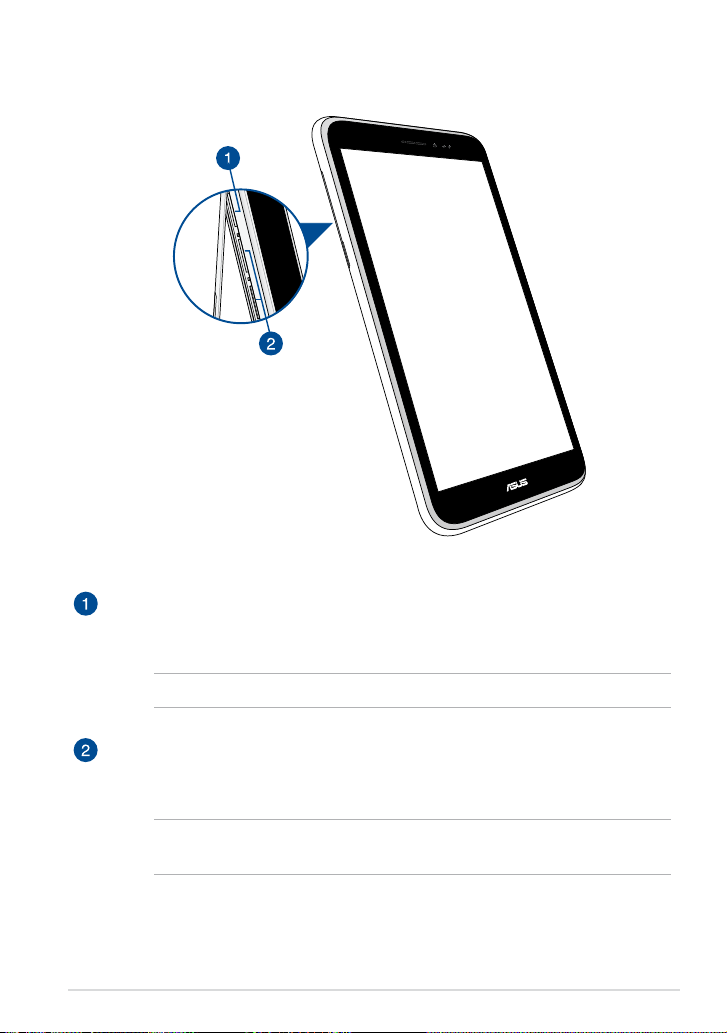
Šoninio skyriaus vidus
SD mikrokortelės anga
„ASUS Tablet“ planšetėje įtaisytas atminties kortelių skaitytuvas, kuriam
tinka „microSD“, „microSDHC“, ir „microSDXC“ formatų kortelės.
Pastaba: Daugiau informacijos rasite skyriuje „micro SD“ kortelės įdėjimas.
SIM mikrokortelių lizdai*
„ASUS Tablet“ yra įrengti mikro SIM kortelių lizdai, kurie yra tinkami
WCDMA, DC-HSPA ir GSMEDGE tinklų dažnių juostoms.
Pastaba: Daugiau informacijos rasite skyriuje „micro SIM“ kortelės
įdėjimas.
* Prietaise esančių mikro SIM kortelių lizdų skaičius priklauso nuo šalies arba regiono.
K00Z
17
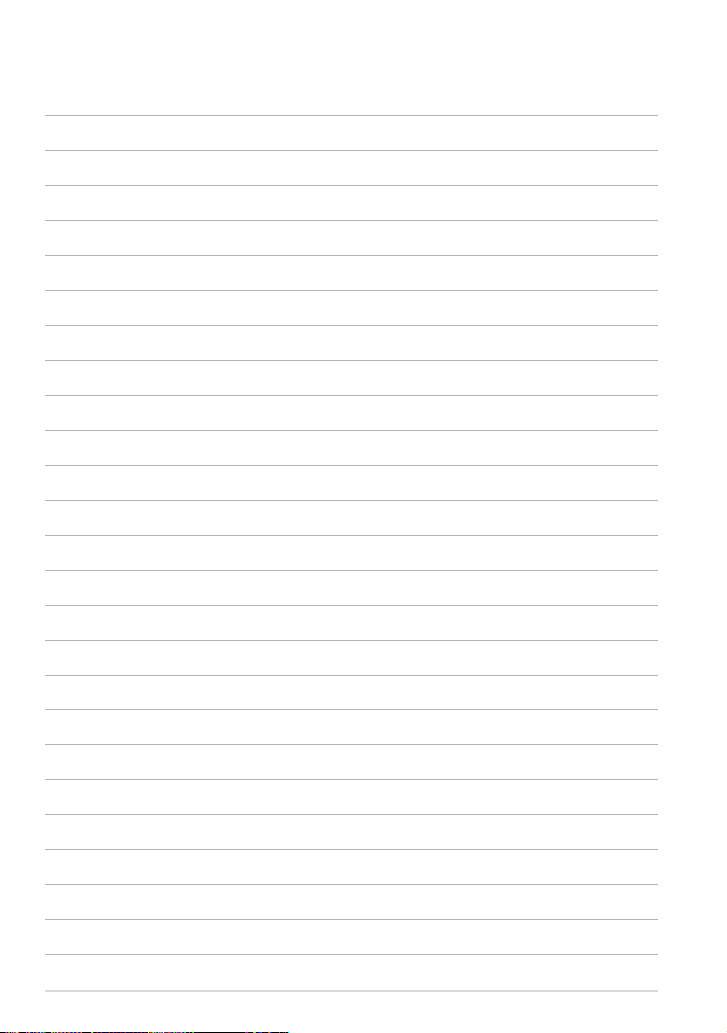
18
ASUS Tablet Vartotojo Vadovas
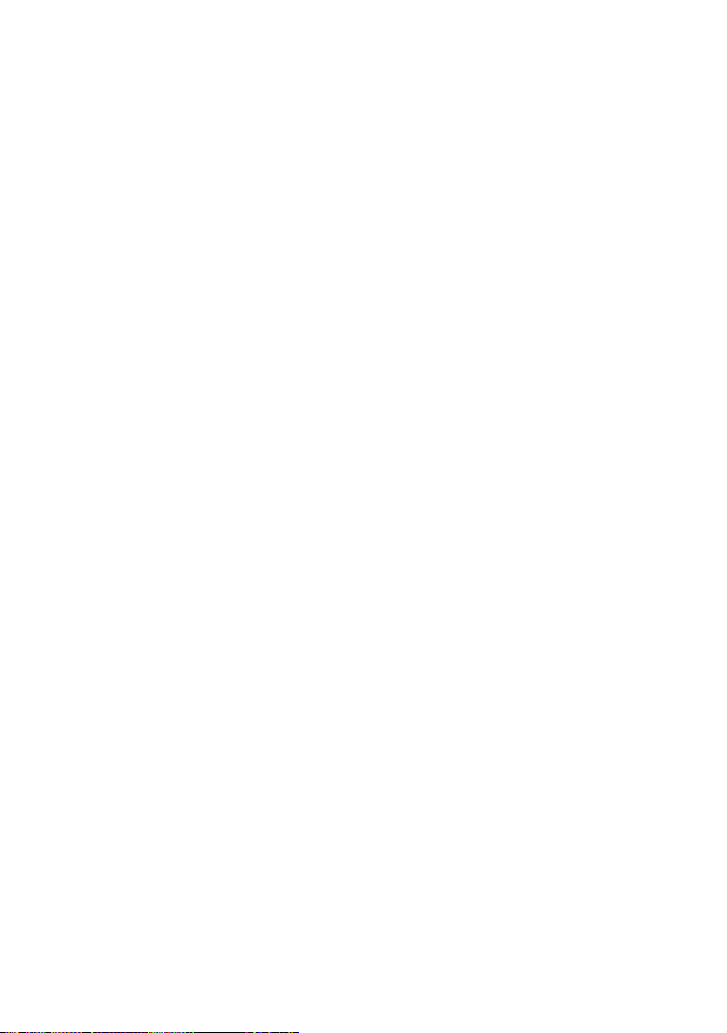
2 skyrius: Nešiojamojo ASUS Tablet naudojimas

ASUS Tablet nustatymas
„micro SIM“ kortelės įdėjimas
Norint „ASUS“ planšetiniu kompiuteriu būtų galima skambinti, siųsti tekstinius
pranešimus ar prisijungti prie mobiliojo plačiajuosčio tinklo, reikia įdiegti SIM
(Abonento tapatumo modulio) kortelę.
Norėdami įdėti „micro SIM“ kortelę:
1. Atidarykite įrenginio „ASUS planšetinis kompiuteris“ šoninio skyriaus dangtelį.
Modeliams su dviem SIM kortelėmis
Modeliams su viena SIM kortele
20
ASUS Tablet Vartotojo Vadovas

2. Į vieną iš SIM kortelės lizdų įkiškite SIM kortelę metaliniais kontaktais į viršų.
Modeliams su dviem SIM kortelėmis
Metaliniai kontaktai
Modeliams su viena SIM kortele
K00Z
Metaliniai kontaktai
21

3. SIM kortelės dėklą vėl įkiškite į lizdą.
Modeliams su dviem SIM kortelėmis
Modeliams su viena SIM kortele
22
ASUS Tablet Vartotojo Vadovas

„micro SD“ kortelės įdėjimas
Norėdami įdėti „micro SD“ kortelę:
1. Atidarykite įrenginio „ASUS planšetinis kompiuteris“ šoninio skyriaus
dangtelį.
Modeliams su dviem SIM kortelėmis
Modeliams su viena SIM kortele
K00Z
23

2. Į SD kortelės lizdą įkiškite SD kortelę metaliniais kontaktais į viršų, kaip
parodyta.
Modeliams su dviem SIM kortelėmis
Metaliniai kontaktai
Modeliams su viena SIM kortele
24
Metaliniai kontaktai
ASUS Tablet Vartotojo Vadovas

3. Vėl gerai uždenkite šoninio skyriaus dangtelį.
Modeliams su dviem SIM kortelėmis
Modeliams su viena SIM kortele
K00Z
25
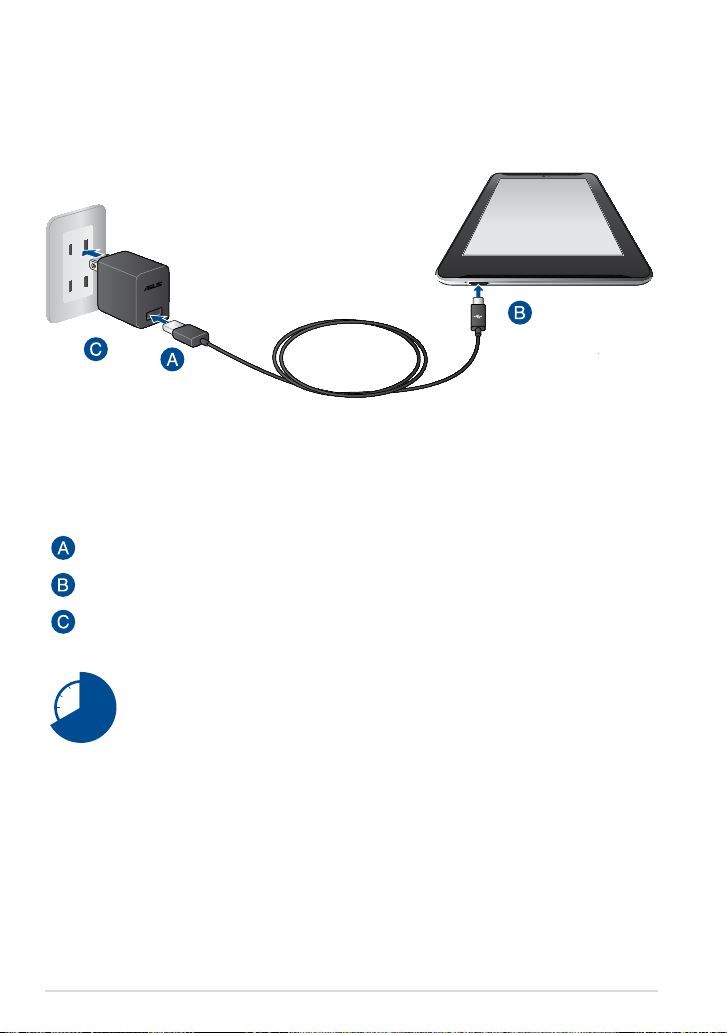
ASUS Tablet įkrovimas
Norėdami įkrauti „ASUS Tablet“ planšetę:
USB mikrokabelį junkite prie maitinimo adapterio.
USB mikrojungtį junkite prie „ASUS Tablet“ planšetės.
Maitinimo adapterį įjunkite į įžemintą elektros lizdą.
26
Prieš pirmą kartą naudodami maitinimo elementų režimu, „ASUS
Tablet“ planšetę kraukite aštuonias (8) valandas.
ASUS Tablet Vartotojo Vadovas
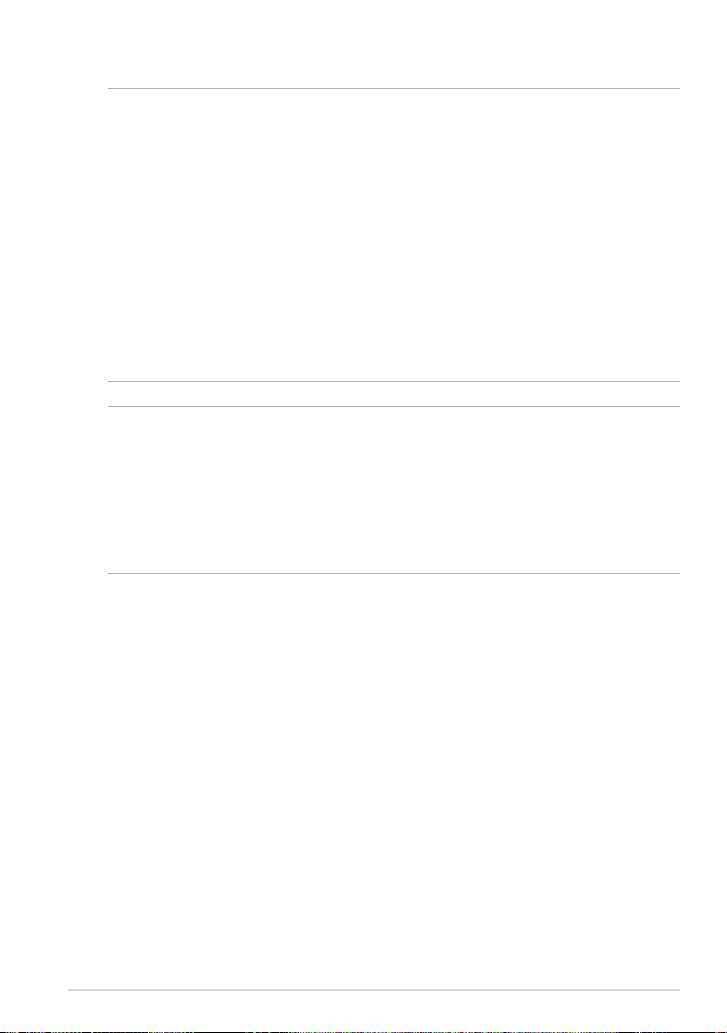
SVARBU!
• „ASUS Tablet“ planšetei įkrauti naudokite tik pateiktą maitinimo adapterį ir USB
mikrokabelį. Jei naudosite kitokį maitinimo adapterį, galite apgadinti „ASUS Tablet“
planšetę.
• Prieš įkraudami „ASUS Tablet“ planšetę, nuo adapterio ir USB mikrokabelio
nulupkite apsauginę plėvelę, kad išvengtumėte pavojaus ir sužeidimo.
• Maitinimo adapterį būtinai kiškite į tinkamą lizdą, kurio vardinė galia tinkama. Šio
adapterio išėjimo įtampa yra 5.2 V, 1.35 A nuolatinė srovė.
• Jei „ASUS Tablet“ planšetė veikia prijungta prie maitinimo adapterio, įžemintas
maitinimo lizdas turi būti netoli įrenginio ir lengvai pasiekiamas.
• Nedėkite ant „ASUS Tablet“ jokių daiktų.
PASTABOS:
• Naudojant kompiuterio USB prievadą, „ASUS Tablet“ planšetę galima įkrauti tik jai
veikiant miego režimu (ekranas išjungtas) arba kai jai netiekiamas maitinimas.
• Jei krausite naudodami kompiuterio USB prievadą, krovimas gali užtrukti ilgiau.
• Jei kompiuteris tiekia per mažai energijos, kad „ASUS Tablet“ planšetė būtų
įkraunama, „ASUS Tablet“ planšetę kraukite naudodami maitinimo lizdą.
K00Z
27
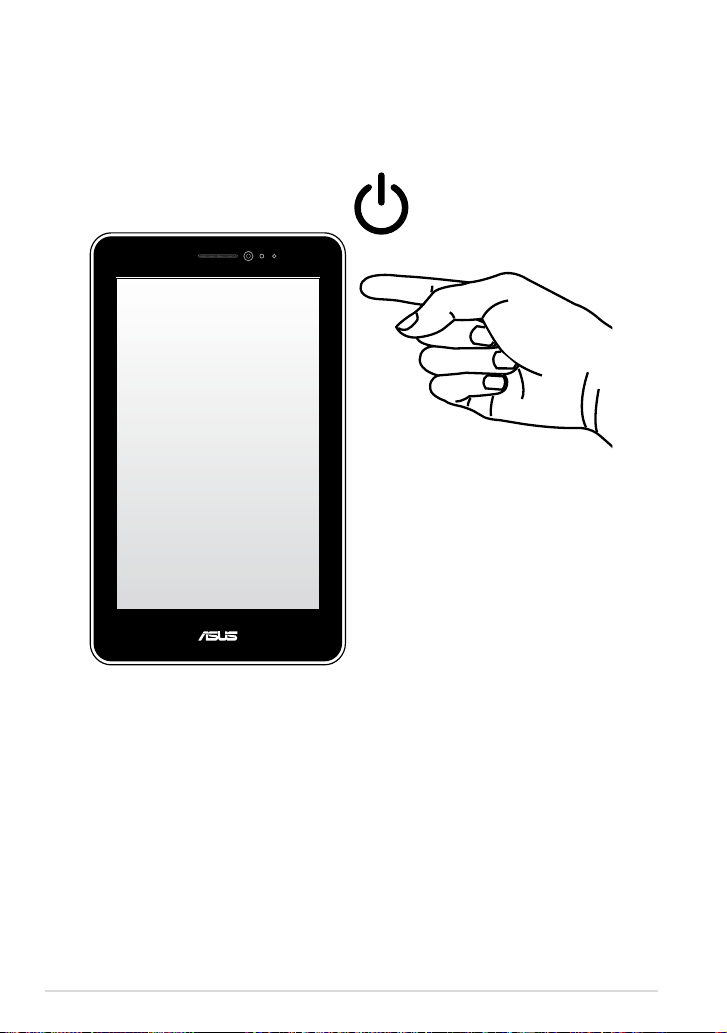
ASUS Tablet įjungimas
Kad įjungtumėte „ASUS Tablet“, maitinimo mygtuką spauskite apie dvi sekundes.
28
ASUS Tablet Vartotojo Vadovas
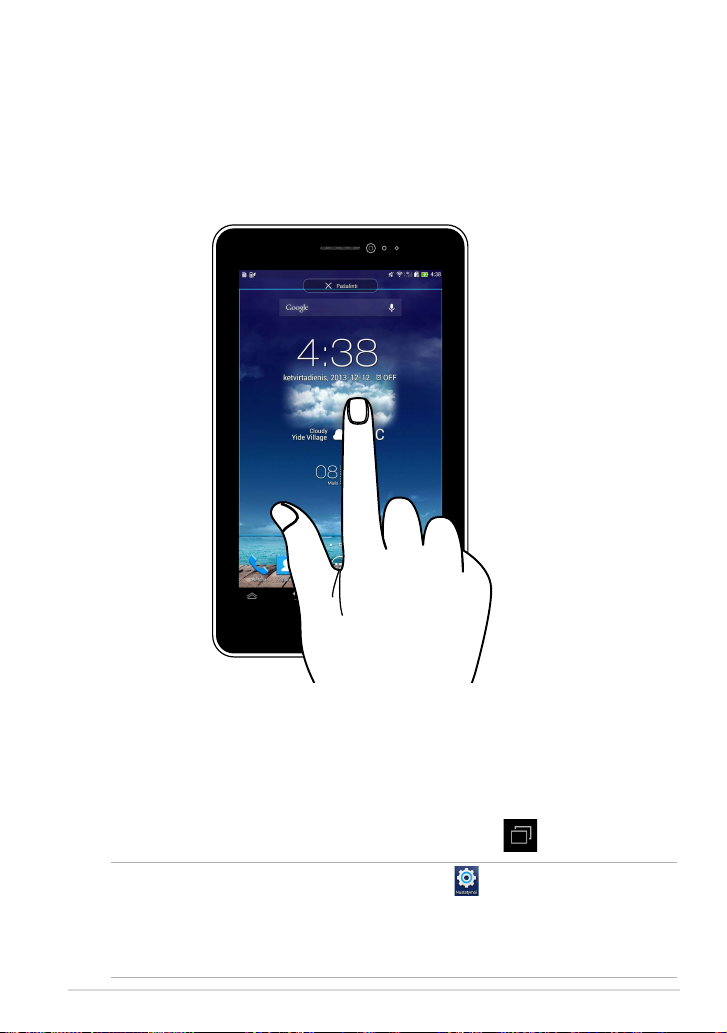
„ASUS Tablet“ naudojami gestai
Gestais galima paleisti programas, gauti prieigą prie nuostatų, naršyti savo „ASUS
Tablet“. Žr. toliau pateiktus nurodymus, rankų gestais valdydami „ASUS Tablet“
jutiklinio ekrano valdymo skydą.
Vilkimas / palietimas ir laikymas / ilgas paspaudimas
• Norėdami perkelti programą į kitą vietą, palieskite jos piktogramą ir
laikydami nuvilkite ją į kitą vietą.
• Norėdami pašalinti programą iš pagrindinio ekrano, palieskite jos
piktogramą ir laikydami vilkite į ekrano viršų.
• Norėdami įrašyti ekrano vaizdą, palieskite ir laikykite .
PASTABA: norėdami aktyvinti šią nuostatą, eikite į > ASUS Customized Setting
(ASUS individualizuotos nuostatos), paskui pažymėkite Capture screenshots
by holding the Recent Apps Key (Įrašyti ekrano vaizdą spaudžiant paskiausių
programų klavišą).
K00Z
29
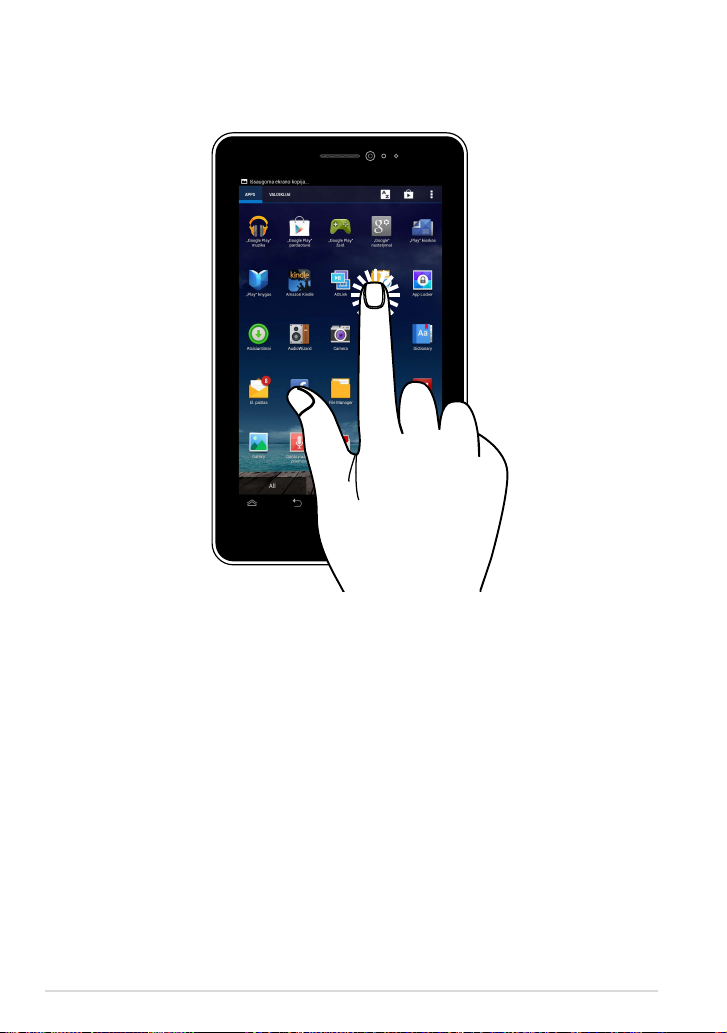
Palietimas
• Jeigu programą norite paleisti, palieskite ją.
• Failų tvarkytuvės programoje palieskite failą, kad jį pasirinktumėte ir
atidarytumėte.
30
ASUS Tablet Vartotojo Vadovas
